win11专业工作站版怎么安装
- 分类:win11 发布时间: 2022年01月20日 13:10:15
自从win11正式版出来,通过这几个月的稳定后,目前win11系统也有很多个版本了,比如win11专业工作站版就是其中一个,下面小编就教大家win11专业工作站版怎么安装。
1.先关闭我们电脑上的杀毒软件,防止安装步骤,然后打开小白一键重装系统。插入u盘后点击“制作系统”—“开始制作”。
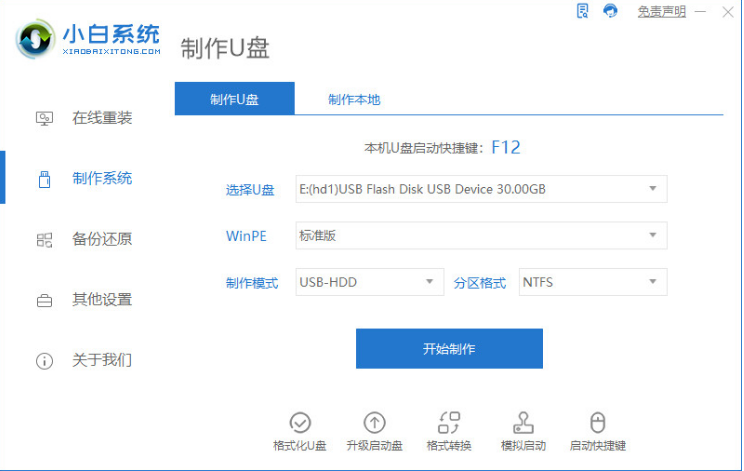
2.然后提示您要备份盘u中的重要文件(因此我建议大家最好准备一个空u盘)。
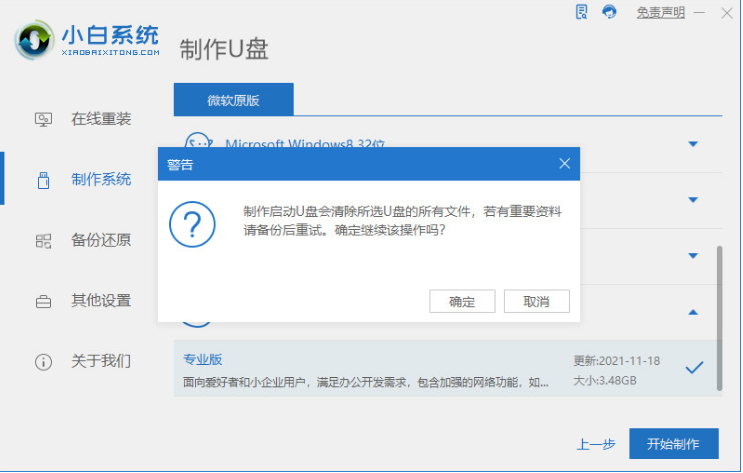
3.点击OK,然后开始下载,我们只需耐心等待。
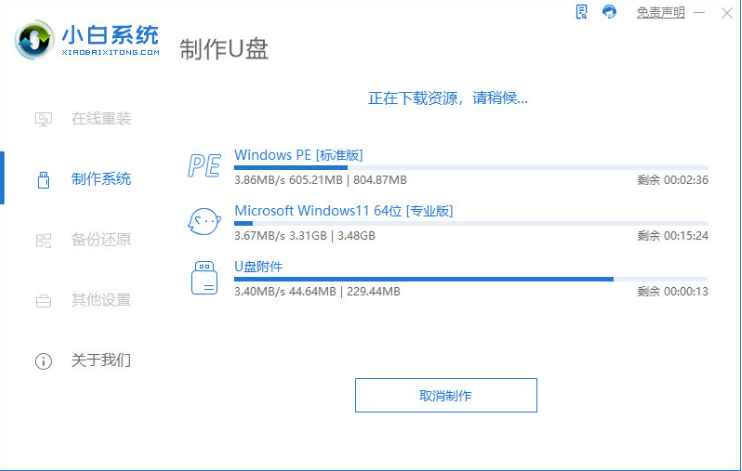
4.下载完成后,启动u盘制作成功,我们点击“取消”后可拔出u盘。

5.然后,我们将启动u盘插入您想安装的计算机,打开计算机后,一直按u盘启动热键(通常是F8.F12),如果您不知道,可以上小白系统官网查询,然后选择UEFI按下回车键即可。
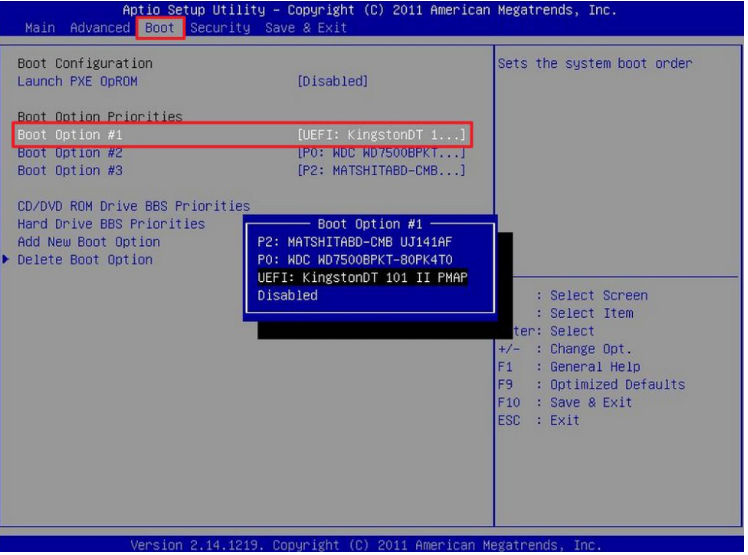
6.然后我们就进入到PE系统中,等待小白装机工具安装win11系统。
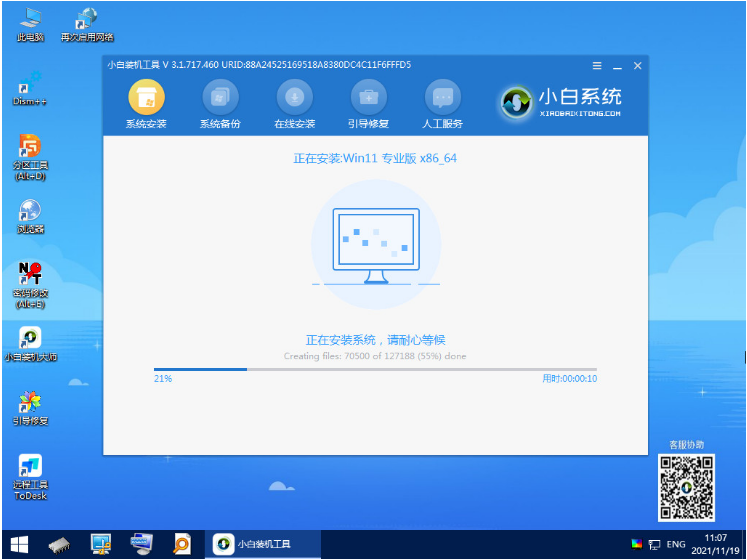
7.安装完成后点击“立即重启”。
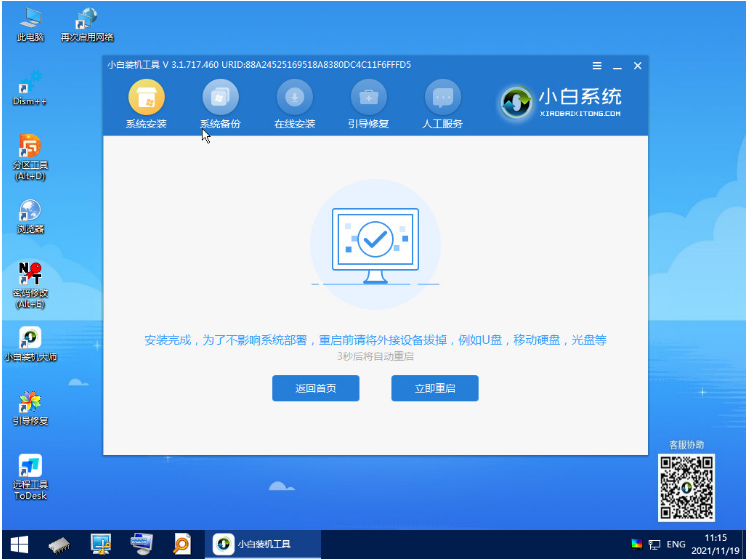
8.然后等待电脑重新启动完成之后,再进入win11系统桌面。
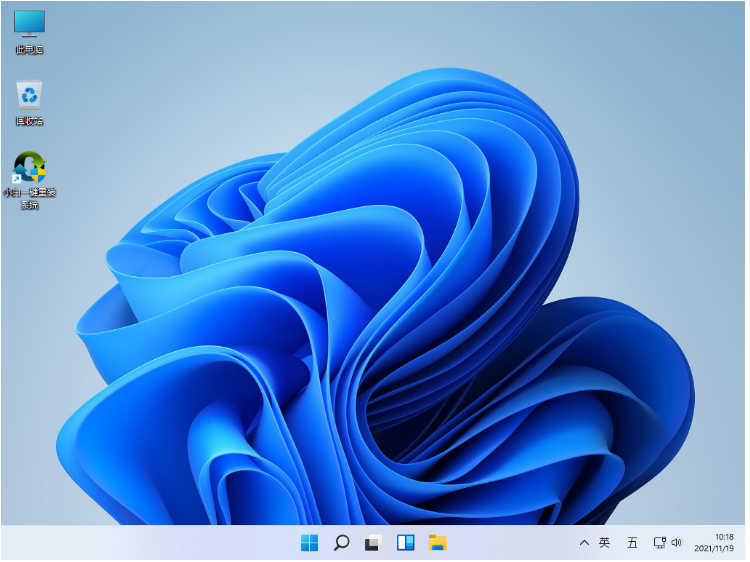
以上就是win11专业工作站版怎么安装,希望能帮助到大家。
猜您喜欢
- 微软官网安装win11教程2021/10/03
- win11原版镜像下载地址是什么的介绍..2022/01/13
- win11系统备份操作方法2021/11/21
- windows11右键太宽的解决教程..2022/02/26
- win11鼠标点击没反应怎么办2022/02/24
- 电脑系统怎么重装windows11的方法教程..2021/11/24
相关推荐
- windows11配置要求检测工具怎么使用的.. 2022-01-18
- win11u盘安装不符合最低系统要求怎么.. 2022-02-27
- win11系统怎么退回win10系统 2021-11-21
- 教大家win11护眼模式怎么打开.. 2021-09-05
- windows11配置要求高吗的详细介绍.. 2021-12-17
- win11安装程序闪退怎么办的解决方法.. 2021-11-22




 粤公网安备 44130202001059号
粤公网安备 44130202001059号